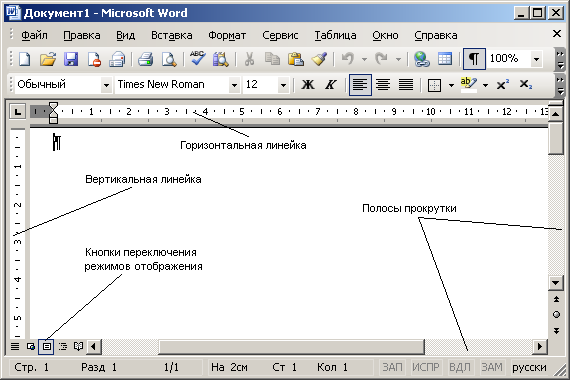|
|
Область 2: Положение текстового курсора на текущей страницеНа 17,2см означает, что текстовый курсор находится на расстоянии 17,2 см от верхнего края листа бумаги. Ст 19 означает, что текстовый курсор находится в 19-й строке, считая от начала страницы документа, а не от края листа бумаги, так как выше первой строки может находиться верхний колонтитул. Кол 1 означает, что между текстовым курсором и левым краем документа находится 1 символ, включая пробелы и табуляцию. Эта информация появляется, если текст, в котором находится курсор, является видимым. Область 3: Режимы редактирования. ЗАП означает, что идет запись макрокоманды. Макрокоманда - это длинная последовательность из отдельных команд, записанных один раз и назначенных, например, для комбинации клавиш. В этом случае при каждом нажатии этой комбинации клавиш будет проигрываться вся последовательность. Можно назначить макрокоманде не только комбинацию клавиш, но и пункт меню или кнопку на панели инструментов. ИСПР указывает на то, что активна маркировка исправлений. Маркировка исправлений очень удобна, когда над одним документом работают несколько человек. В этом режиме вы сможете увидеть, какие изменения были внесены в документ по сравнению с предыдущей версией, а также когда и кем они были сделаны. Этот режим включается с помощью команды меню Сервис-Исправления и установки соответствующих флажков в появившемся окне. ВДЛ сигнализирует, что включен режим выделения (отметки или маркирования) текста с помощью клавиши F8. В этом режиме при каждом последующем нажатии на клавишу F8 происходит расширение выделения текста: слово, предложение, абзац и т.д. Уменьшить область выделенного текста можно с помощью комбинации клавиш Shift+F8, а отменить - с помощью клавиши Esc. Данное поле на строке состояния может принимать значение Кол (Col) в том случае, когда включен режим выделения столбцов с помощью комбинации клавиш Ctrl+Shift+F8. ЗАМ указывает на то, что включен режим замены символов, т.е. текст не раздвигается, а заменяется новым при вводе символов. Этот режим переключается также с помощью клавиши Ins. Значок Значок Между панелями инструментов и строкой состояния находится пользовательская область, в которой могут располагаться окна документов (рис. 1.5). Каждое окно документа имеет строку заголовка с названием документа и кнопками управления окном. Как и окно программы, окно документа может находиться в трех состояниях, но, в отличие от окна программы, окно документа при максимизации разворачивается в пределах окна программы, а не на весь экран. Окно документа имеет рамку и полосы прокрутки, с помощью которых можно перемещаться по большим документам, не помещающимся целиком в окне, — справа (для вертикальной прокрутки) и снизу (для горизонтальной). Слева от горизонтальной полосы прокрутки в окне документа расположены четыре кнопки, предназначенные для управления режимом отображения документа на экране.
Рис. 1.5. Окно документа. Ввод текста Ввод текста осуществляется нажатием алфавитно-цифровых клавиш клавиатуры точно так же, как на пишущей машинке, при условии, что строка меню не является активной (чтобы сделать ее неактивной, нажмите клавишу Esc или щелкните мышью в окне документа). При этом старайтесь не трогать незнакомые клавиши клавиатуры, а нажимайте те, которые вам хорошо известны. Вводимые символы появляются на экране в том месте, где находится текстовый курсор клавиатуры, имеющий вид мигающей вертикальной черты. Когда при наборе текста курсор доходит до конца строки, первое слово, которое не помещается на строке, Word переносит на следующую строку. Это называется автоматической версткой строк текста. Нельзя искусственно заканчивать строку клавишей Enter. Это приведет к образованию нового абзаца и в дальнейшем затруднит форматирование текста документа. 
Не нашли, что искали? Воспользуйтесь поиском по сайту: ©2015 - 2025 stydopedia.ru Все материалы защищены законодательством РФ.
|
 & в правом поле области 3 строки состояния показывает, что режим автоматической проверки орфографии включен.
& в правом поле области 3 строки состояния показывает, что режим автоматической проверки орфографии включен. < в крайнем правом поле области 3 строки состояния показывает, что идет сохранение документа.
< в крайнем правом поле области 3 строки состояния показывает, что идет сохранение документа.